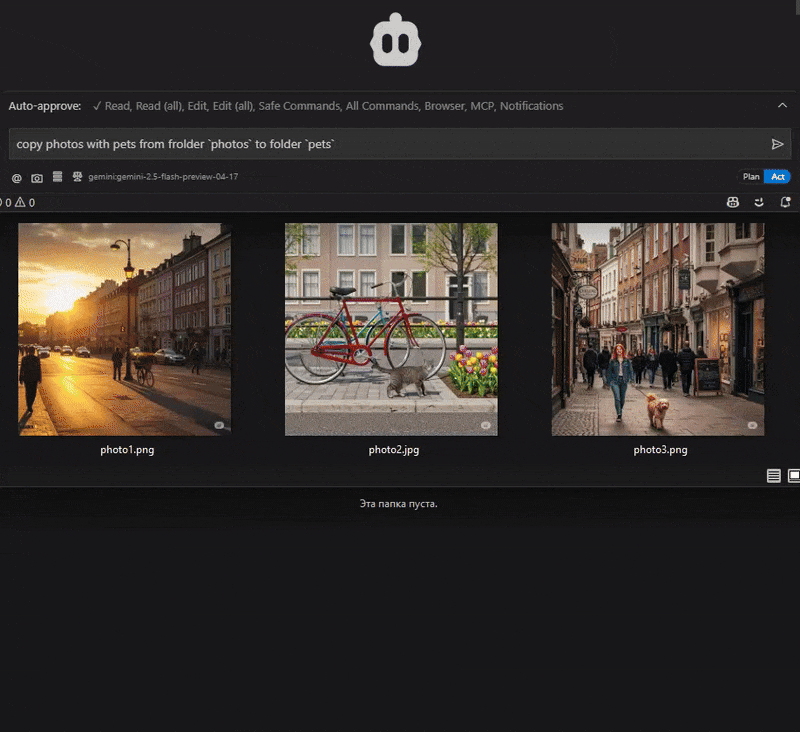🪄 ImageSorcery MCP
ComputerVision-basierte 🪄 Zauberei der Bilderkennungs- und Bearbeitungstools für KI-Assistenten
❌ Ohne ImageSorcery MCP
Bei der Arbeit mit Bildern sind KI-Assistenten eingeschränkt:
❌ Bilder können nicht direkt geändert oder analysiert werden
❌ Keine Möglichkeit zum Zuschneiden, Ändern der Größe oder Verarbeiten von Bildern
❌ Einige LLMs können keine Objekte erkennen oder Text aus Bildern extrahieren
❌ Beschränkt auf verbale Beschreibungen ohne visuelle Manipulation
✅ Mit ImageSorcery MCP
🪄 ImageSorcery stattet KI-Assistenten mit leistungsstarken Bildverarbeitungsfunktionen aus:
✅ Bilder präzise zuschneiden, skalieren und drehen
✅ Zeichnen Sie Text und Formen auf Bilder
✅ Erkennen Sie Objekte mit modernsten Modellen
✅ Extrahieren Sie Text aus Bildern mit OCR
✅ Erhalten Sie detaillierte Bildmetadaten
✅ Nutzen Sie eine breite Palette vortrainierter Modelle für Objekterkennung, OCR und mehr
Bitten Sie Ihre KI einfach um Hilfe bei Bildaufgaben:
"Fotos mit Haustieren aus dem Ordner
photos" in den Ordnerpets" kopieren"
„Suchen Sie eine Katze im Foto.jpg und schneiden Sie das Bild in der Höhe und Breite auf die Hälfte zu, damit die Katze zentriert wird.“
😉 Tipp:
„Nummerieren Sie die Formularfelder in diesem
form.jpgmit dem Modellfoduucom/web-form-ui-field-detectionund füllen Sie dieform.mdmit einer Liste der beschriebenen Felder.“😉 Tipp:
😉 Tipp:
Ihr Tool kombiniert mehrere der unten aufgeführten Tools, um Ihr Ziel zu erreichen.
🛠️ Verfügbare Tools
Werkzeug | Beschreibung | Beispiel-Eingabeaufforderung |
| Beschneidet ein Bild mit dem NumPy-Slicing-Ansatz von OpenCV | „Beschneide mein Bild ‚input.png‘ von den Koordinaten (10,10) bis (200,200) und speichere es als ‚cropped.png‘.“ |
| Ändert die Größe eines Bildes mit OpenCV | „Ändern Sie die Größe meines Bilds ‚photo.jpg‘ auf 800 x 600 Pixel und speichern Sie es als ‚resized_photo.jpg‘.“ |
| Dreht ein Bild mit der Funktion imutils.rotate_bound | „Drehe mein Bild ‚photo.jpg‘ um 45 Grad und speichere es als ‚rotated_photo.jpg‘“ |
| Zeichnet mit OpenCV Text auf ein Bild | „Fügen Sie den Text ‚Hello World‘ an Position (50,50) und ‚Copyright 2023‘ in der unteren rechten Ecke meines Bildes ‚photo.jpg‘ hinzu.“ |
| Zeichnet mit OpenCV Rechtecke auf ein Bild | „Zeichnen Sie auf meinem Bild ‚photo.jpg‘ ein rotes Rechteck von (50,50) bis (150,100) und ein ausgefülltes blaues Rechteck von (200,150) bis (300,250)“ |
| Ruft Metadateninformationen zu einer Bilddatei ab | „Metadateninformationen zu meinem Bild ‚photo.jpg‘ abrufen“ |
| Erkennt Objekte in einem Bild mithilfe von Modellen von Ultralytics | „Erkenne Objekte in meinem Bild ‚photo.jpg‘ mit einer Konfidenzschwelle von 0,4“ |
| Findet Objekte in einem Bild basierend auf einer Textbeschreibung | „Finde alle Hunde in meinem Bild ‚photo.jpg‘ mit einer Konfidenzschwelle von 0,4“ |
| Listet alle verfügbaren Modelle im Modellverzeichnis auf | "Alle verfügbaren Modelle im Modellverzeichnis auflisten" |
| Führt optische Zeichenerkennung (OCR) auf einem Bild mit EasyOCR durch | „Extrahieren Sie Text aus meinem Bild ‚document.jpg‘ mit OCR in englischer Sprache.“ |
😉 Hinweis:
🚀 Erste Schritte
Anforderungen
Python 3.10oder höherClaude.app,Clineoder ein anderer MCP-Client
Installation
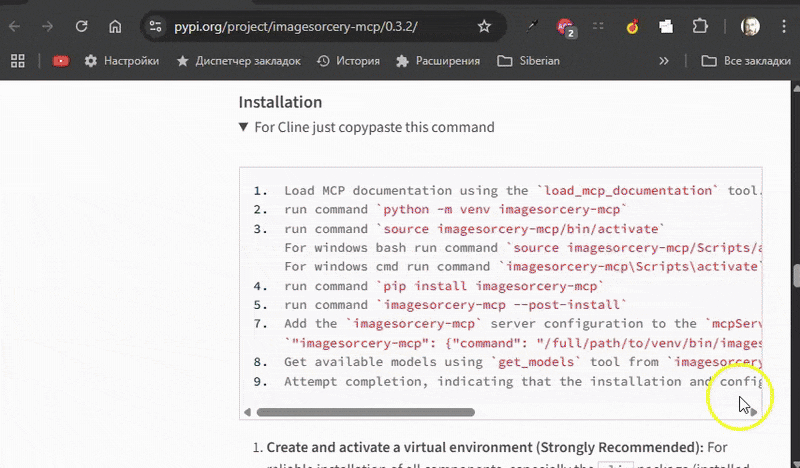
Erstellen und aktivieren Sie eine virtuelle Umgebung (dringend empfohlen): Für eine zuverlässige Installation aller Komponenten, insbesondere des
clipPakets (installiert über das Post-Install-Skript), wird dringend empfohlen, das in Python integrierte .python -m venv imagesorcery-mcp source imagesorcery-mcp/bin/activate # For Linux/macOS # source imagesorcery-mcp\Scripts\activate # For WindowsInstallieren Sie das Paket in der aktivierten virtuellen Umgebung: Sie können
pipoderuv pipverwenden.pip install imagesorcery-mcp # OR, if you prefer using uv for installation into the venv: # uv pip install imagesorcery-mcpFühren Sie das Post-Installationsskript aus: Dieser Schritt ist entscheidend. Es lädt die erforderlichen Modelle herunter und versucht, das
clipPython-Paket von GitHub in der aktiven virtuellen Umgebung zu installieren.imagesorcery-mcp --post-install
Erstellt ein
models(normalerweise im Site-Packages-Verzeichnis Ihrer virtuellen Umgebung oder an einem benutzerspezifischen Speicherort bei globaler Installation), um vortrainierte Modelle zu speichern.Generiert dort eine erste Datei
models/model_descriptions.json.Lädt die vom
detectbenötigten Standard-YOLO-Modelle (yoloe-11l-seg-pf.pt,yoloe-11s-seg-pf.pt,yoloe-11l-seg.pt,yoloe-11s-seg.pt) in diesesmodelsherunter.Versucht, das Python-Paket „ . Dies ist für die Texteingabefunktion im
finderforderlich.Lädt die vom
findbenötigte CLIP-Modelldatei in dasmodelsherunter.
Sie können diesen Vorgang jederzeit ausführen, um die Standardmodelle wiederherzustellen und clip Installation zu versuchen.
Verwenden von Tests haben gezeigt, dass mit
uv venverstellte virtuelle Umgebungenpipmöglicherweise nicht so enthalten, dass das Skriptimagesorcery-mcp --post-installdasclipPaket von GitHub automatisch installieren kann (während derclip-Installation kann die Fehlermeldung „Kein Modul mit dem Namen pip“ auftreten). Wenn SieErstellen und aktivieren Sie Ihr
uv venv.Installieren Sie
imagesorcery-mcp:uv pip install imagesorcery-mcp.Installieren Sie das
clip-Paket manuell in Ihrem aktivenuv venv:uv pip install git+https://github.com/ultralytics/CLIP.gitFühren Sie
imagesorcery-mcp --post-installaus. Dadurch werden Modelle heruntergeladen, die Installation des Python-Pakets für denclipschlägt jedoch möglicherweise fehl. Für eine reibungslosere automatisierteclip-Installation über das Post-Install-Skript empfiehlt sich die Verwendungpython -m venv(wie in Schritt 1 oben beschrieben) zum Erstellen der virtuellen Umgebung.
Verwenden von Wenn Sie das Post-Installationsskript direkt mit
uvxausführen (z. B.uvx imagesorcery-mcp --post-install), schlägt die Installation des Python-Paketsclipwahrscheinlich fehl. Dies liegt daran, dass die vonuvxerstellte temporäre Umgebung normalerweise keinpipin einer vom Skript nutzbaren Weise zur Verfügung stellt. Modelle werden heruntergeladen, aber dasclipPaket wird durch diesen Befehl nicht installiert. Wenn Sieuvxzum Ausführen des Hauptservers vonimagesorcery-mcpverwenden möchten undclipFunktionalität benötigen, müssen Sie sicherstellen, dass dasclipPaket in einer zugänglichen Python-Umgebung installiert ist, dieuvxfinden kann, oder erwägen Sie die Installationimagesorcery-mcpin einer persistenten Umgebung, die mitpython -m venverstellt wurde.
⚙️ Konfiguration MCP-Client
Fügen Sie Ihrem MCP-Client diese Einstellungen hinzu. Wenn imagesorcery-mcp nach der Installation im Pfad Ihres Systems enthalten ist, können Sie imagesorcery-mcp direkt als Befehl verwenden. Andernfalls müssen Sie den vollständigen Pfad zur ausführbaren Datei angeben.
📦 Zusätzliche Modelle
Für einige Tools müssen bestimmte Modelle im models verfügbar sein:
Beim Herunterladen von Modellen aktualisiert das Skript automatisch die Datei models/model_descriptions.json :
Für Ultralytics-Modelle: Beschreibungen sind in
src/imagesorcery_mcp/scripts/create_model_descriptions.pyvordefiniert und enthalten detaillierte Informationen zu Zweck, Größe und Eigenschaften jedes Modells.Für Hugging Face-Modelle: Beschreibungen werden automatisch aus der Modellkarte im Hugging Face Hub extrahiert. Das Skript versucht, den Modellnamen aus dem Modellindex oder der ersten Zeile der Beschreibung zu verwenden.
Nach dem Herunterladen der Modelle wird empfohlen, die Beschreibungen in models/model_descriptions.json zu überprüfen und sie bei Bedarf anzupassen, um genauere oder detailliertere Informationen zu den Funktionen und Anwendungsfällen der Modelle bereitzustellen.
🤝 Beitragen
Verzeichnisstruktur
Dieses Repository ist wie folgt organisiert:
Entwicklungs-Setup
Klonen Sie das Repository:
(Empfohlen) Erstellen und aktivieren Sie eine virtuelle Umgebung:
Installieren Sie das Paket im bearbeitbaren Modus zusammen mit den Entwicklungsabhängigkeiten:
Dadurch werden imagesorcery-mcp und alle Abhängigkeiten von [project.dependencies] und [project.optional-dependencies].dev (einschließlich build und twine ) installiert.
Regeln
Diese Regeln gelten für alle Mitwirkenden: Menschen und KI.
Lesen Sie alle
README.md-Dateien im Projekt. Machen Sie sich mit der Projektstruktur und dem Zweck vertraut. Machen Sie sich mit den Richtlinien für Beiträge vertraut. Überlegen Sie, wie sich dies auf Ihre Aufgabe bezieht und wie Sie entsprechende Änderungen vornehmen können.Lesen Sie
pyproject.toml. Beachten Sie die Abschnitte:[tool.ruff],[tool.ruff.lint],[project.optional-dependencies]und[project]dependencies. Halten Sie sich strikt an den inpyproject.tomldefinierten Codestil. Halten Sie sich an den inpyproject.tomldefinierten Stack der Abhängigkeiten und fügen Sie ohne triftigen Grund keine neuen Abhängigkeiten hinzu.Schreiben Sie Ihren Code in neue und bestehende Dateien. Falls neue Abhängigkeiten benötigt werden, aktualisieren Sie
pyproject.tomlund installieren Sie diese überpip install -e .oderpip install -e ".[dev]". Installieren Sie sie nicht direkt überpip install. Beispiele finden Sie in vorhandenen Quellcodes (z. B.src/imagesorcery_mcp/server.py,src/imagesorcery_mcp/tools/crop.py). Halten Sie sich an den Codestil, die Namenskonventionen, die Ein- und Ausgabedatenformate, die Codecode-Struktur, die Architektur usw. des bestehenden Codes.Aktualisieren Sie die zugehörigen
README.mdDateien mit Ihren Änderungen. Behalten Sie das Format und die Struktur der vorhandenenREADME.mdDateien bei.Schreiben Sie Tests für Ihren Code. Sehen Sie sich vorhandene Tests als Beispiele an (z. B.
tests/test_server.py,tests/tools/test_crop.py). Halten Sie sich an den Codestil, die Namenskonventionen, die Ein- und Ausgabedatenformate, die Codecode-Struktur, die Architektur usw. der vorhandenen Tests.Führen Sie Tests und Linter durch, um sicherzustellen, dass alles funktioniert:
Bei Fehlern korrigieren Sie den Code und die Tests. Es ist unbedingt erforderlich , dass der gesamte neue Code den Linter-Regeln entspricht und alle Tests besteht.
Codierungshinweise
Verwenden Sie gegebenenfalls Typhinweise
Verwenden Sie pydantic zur Datenvalidierung und -serialisierung
📝 Fragen?
Wenn Sie Fragen, Probleme oder Vorschläge zu diesem Projekt haben, können Sie sich gerne an folgende Adresse wenden:
Sie können im Repository auch ein Problem für Fehlerberichte oder Funktionsanfragen öffnen.
📜 Lizenz
Dieses Projekt steht unter der MIT-Lizenz. Das bedeutet, dass Sie die Software unter den Bedingungen der MIT-Lizenz frei verwenden, ändern und verbreiten dürfen.
This server cannot be installed
local-only server
The server can only run on the client's local machine because it depends on local resources.
🪄 ImageSorcery MCP
Related MCP Servers
- AsecurityAlicenseAqualityEnables AI assistants to download images from URLs and perform basic image optimization tasks.Last updated -21211Apache 2.0
- -securityAlicense-qualityA Cursor-compatible toolkit that provides intelligent coding assistance through custom AI tools for code architecture planning, screenshot analysis, code review, and file reading capabilities.Last updated -59510MIT License
- -securityFlicense-qualityEnables searching for AI agents by keywords or categories, allowing users to discover tools like coding agents, GUI agents, or industry-specific assistants across marketplaces.Last updated -40